1.安装环境信息
VMware Workstation版本
VMware® Workstation 15 Pro
15.5.6 build-16341506
操作系统版本
Windows 10 企业版 LTSC
处理器:Intel(R) Core(TM) i5-6500 CPU @ 3.20GHz
内存:8.00 GB
系统类型:64位
2.需要的软件
MT-unlocker
解锁vmware 安装apple os 选项
macOS.Catalina.10.15.0.iso
mac OS镜像
VMware-workstation-full-15.5.6-16341506.exe
虚拟机软件
https://www.aliyundrive.com/s/c2pvv7Dne4y
关于为什么没有放软件链接,最后有说明。
3.开始安装
VMware-workstation-full-15.5.6-16341506.exe(略)
VMware安装好后,不用打开。把MT-unlocker包复制到VMware安装路径下面如下图
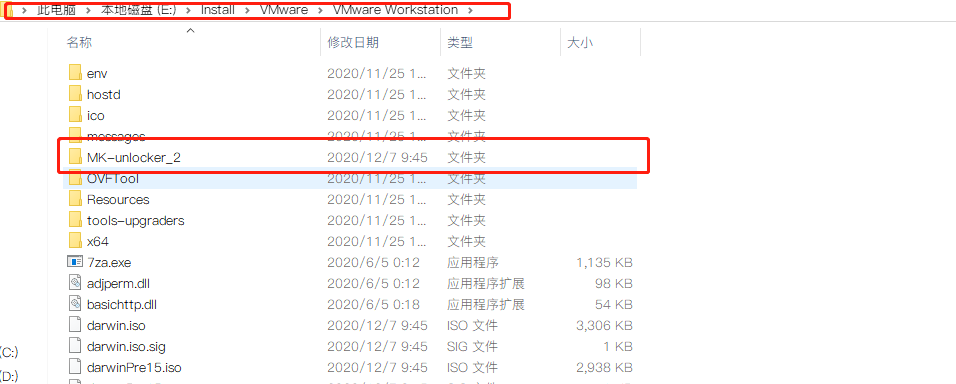
打开MT-unlocker_2文件夹,右键管理员运行unlocker.exe。然后在右键管理员运行win-install.cmd。
网上有的教程说需要先关闭VMware的5个服务。在运行。这里解释下我没关,最后也运行成功了,因为在运行win-install.cmd脚本的时候,脚本自动帮你关了,可以运行的时候看到,
如果你不放心的话,可以自己手动关闭,在运行。
运行成功后会出现两个文件夹

其中tools文件夹需要有如下几个文件

如果没有这几个文件的话,则运行失败。请重试。注意看运行错误日志
2.安装镜像
打开vmware,新建虚拟机
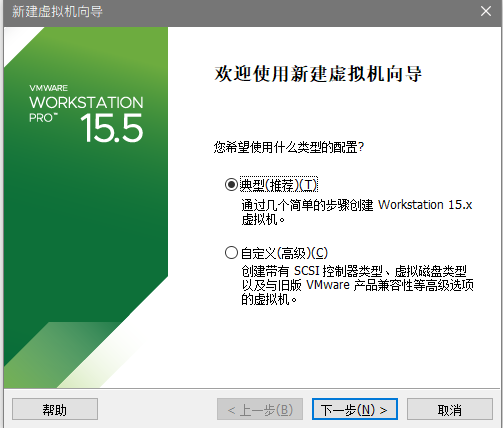
下一步
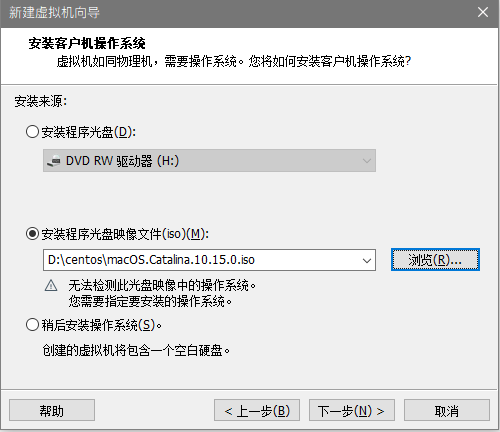
下一步
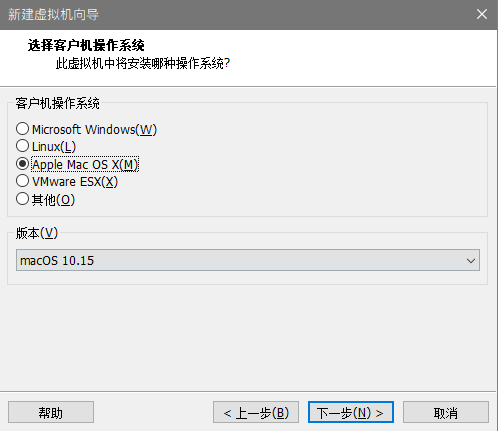
下一步
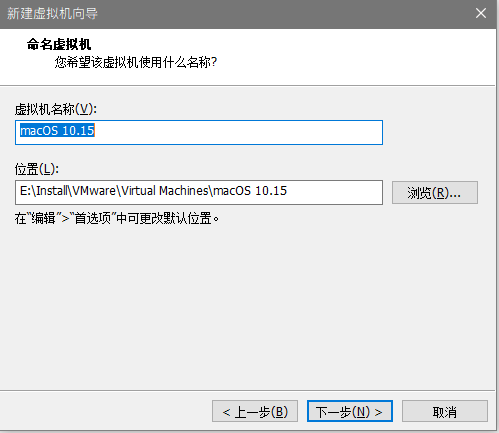
下一步
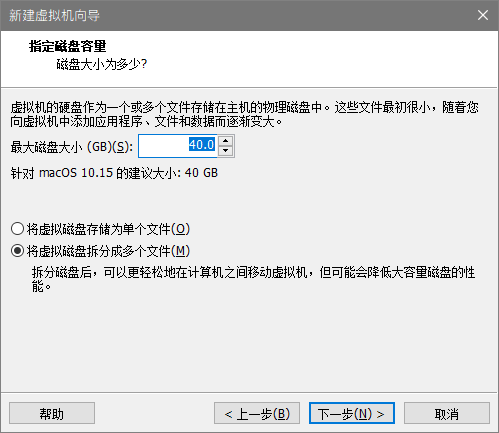
这里说明一下,如果你只是体验下macos系统的话,磁盘可以选择40G,如果你是需要使用xcode的话,磁盘建议设置200G以上。如果你想升级到mac big sur系统的话,磁盘建议设置100G以上。
下一步
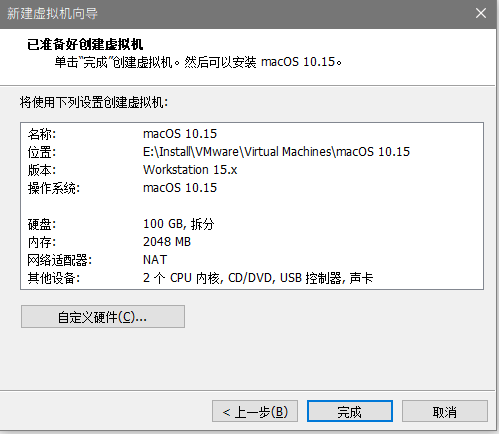
完成
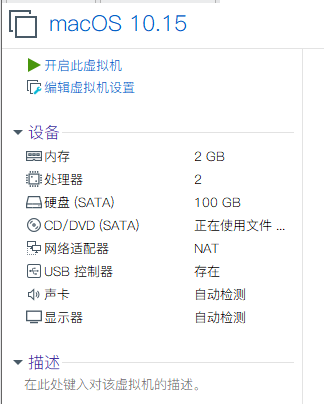
编辑此虚拟机设置
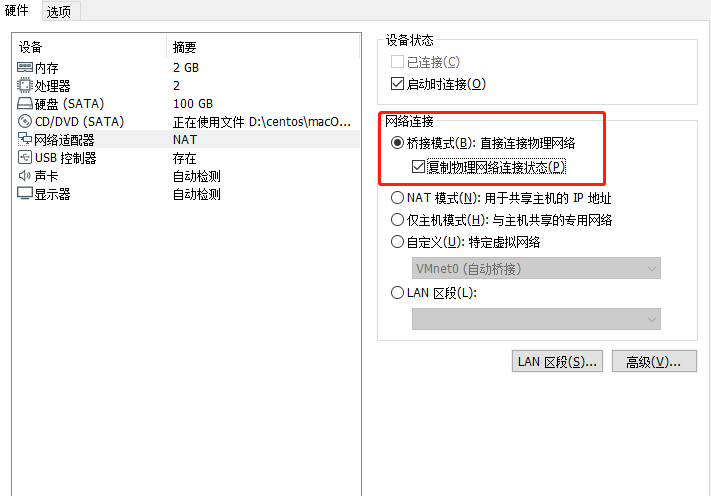
内存和cpu设置,只体验系统的话,默认就行。使用xcode的话,内存请设置4G。因为模拟器开启最低需要4G。cpu看你本地机器的核心数量。
开启此虚拟机
进行引导画面,等待引导结束
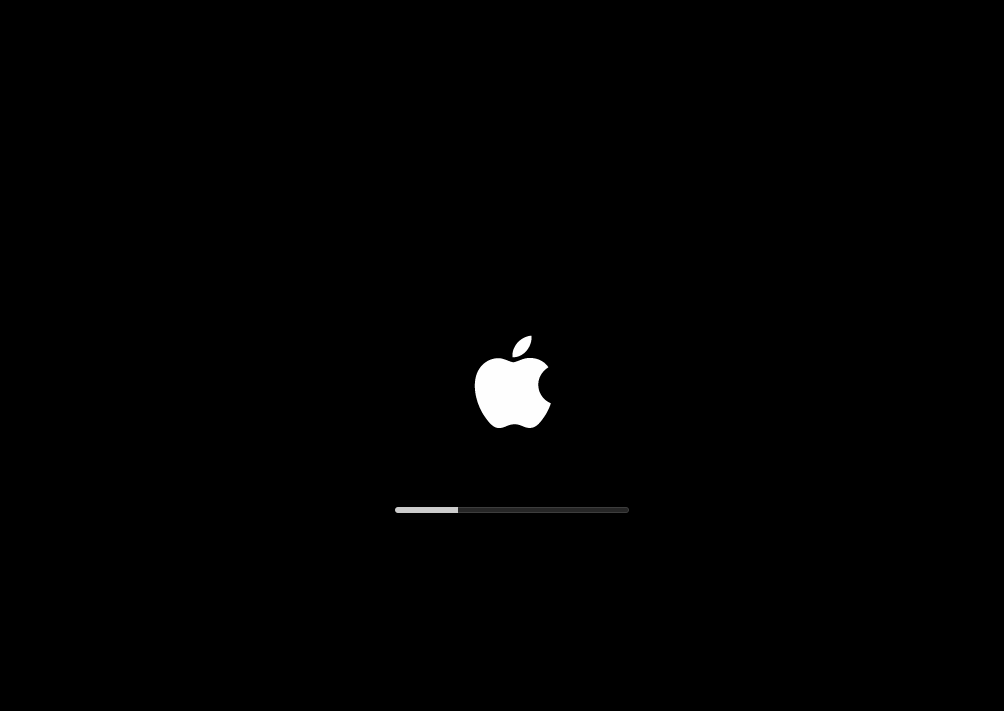
引导结束,选择简体中文
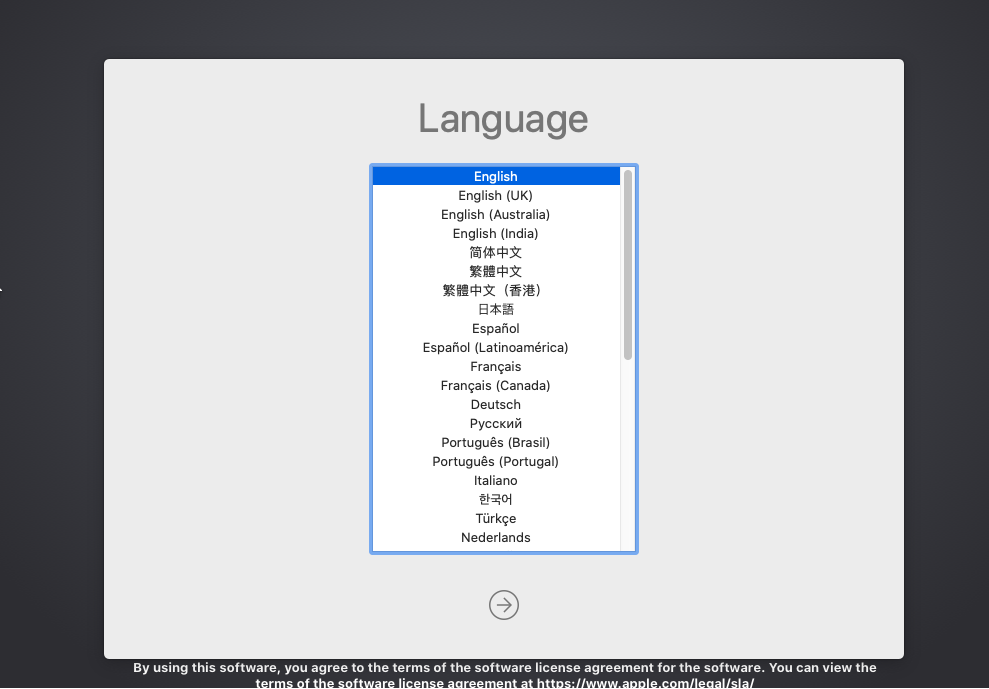
选择磁盘工具,并点击继续
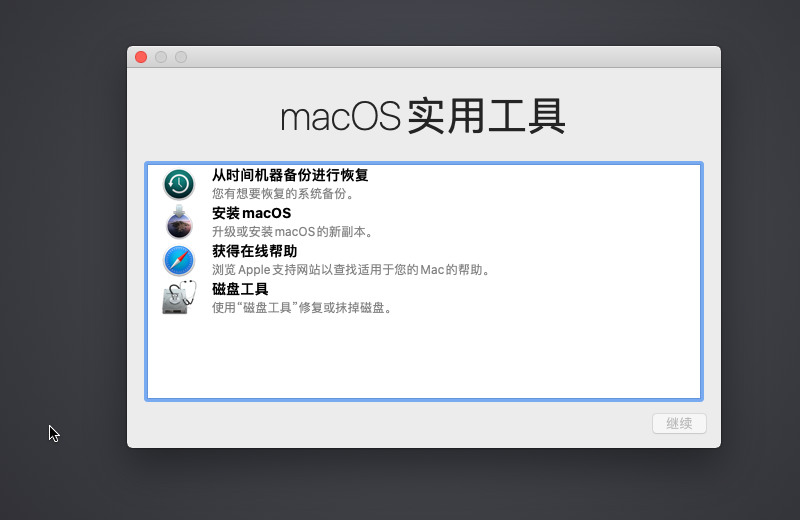
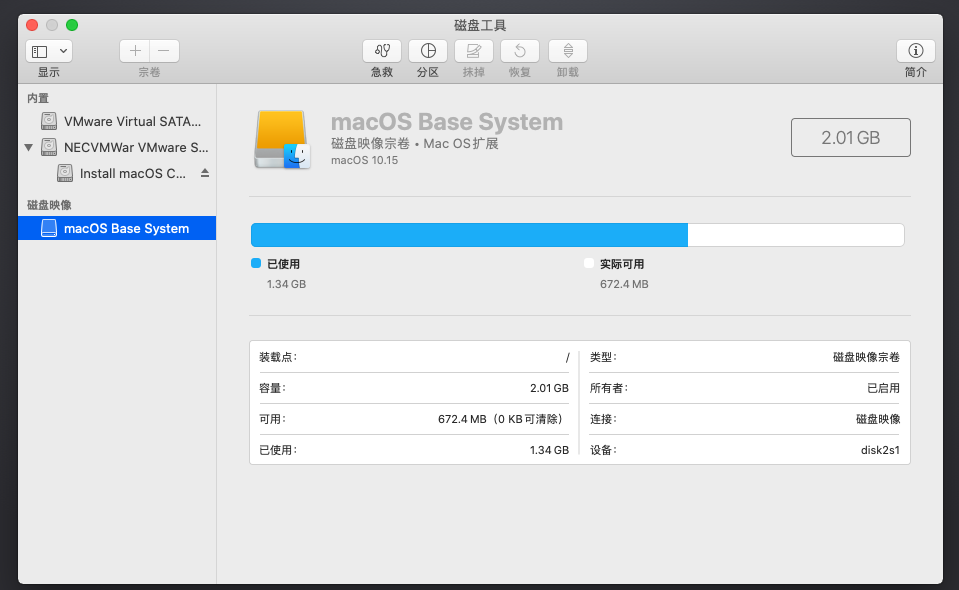
选择1,然后点击2
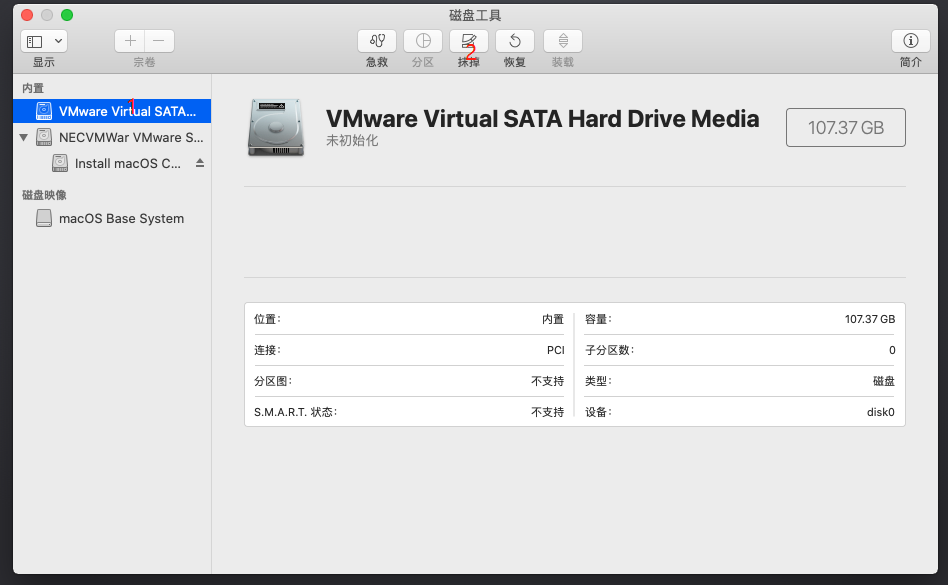
抹掉
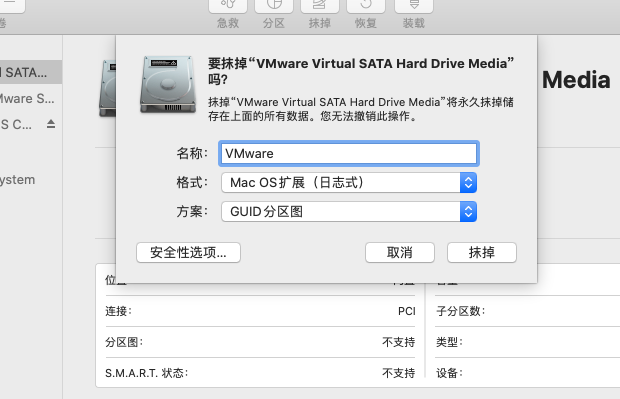
点击抹掉
完成后点击左上角x退出磁盘工具
点击安装macos,点击继续,一直到安装界面,选择磁盘,点击安装, 等待安装结束
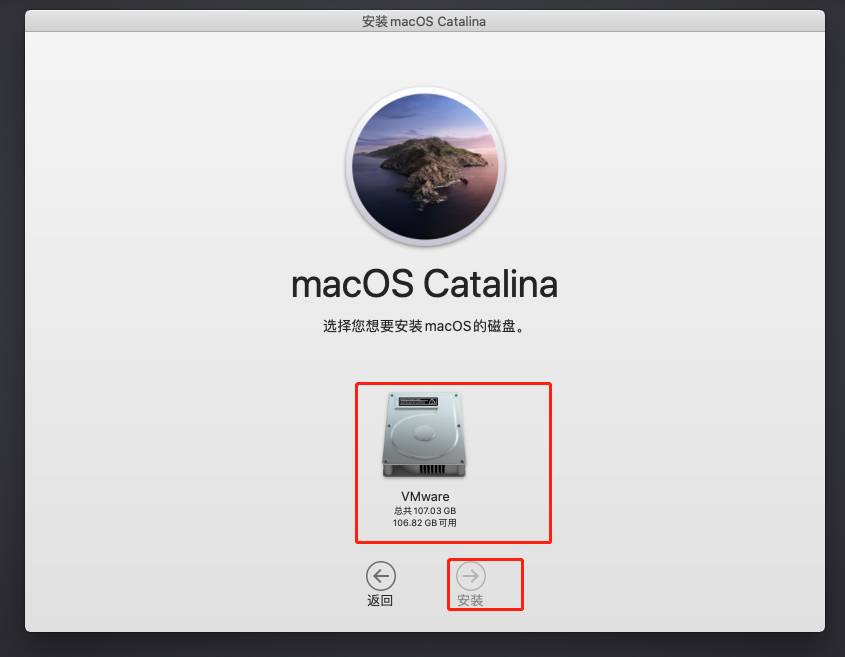
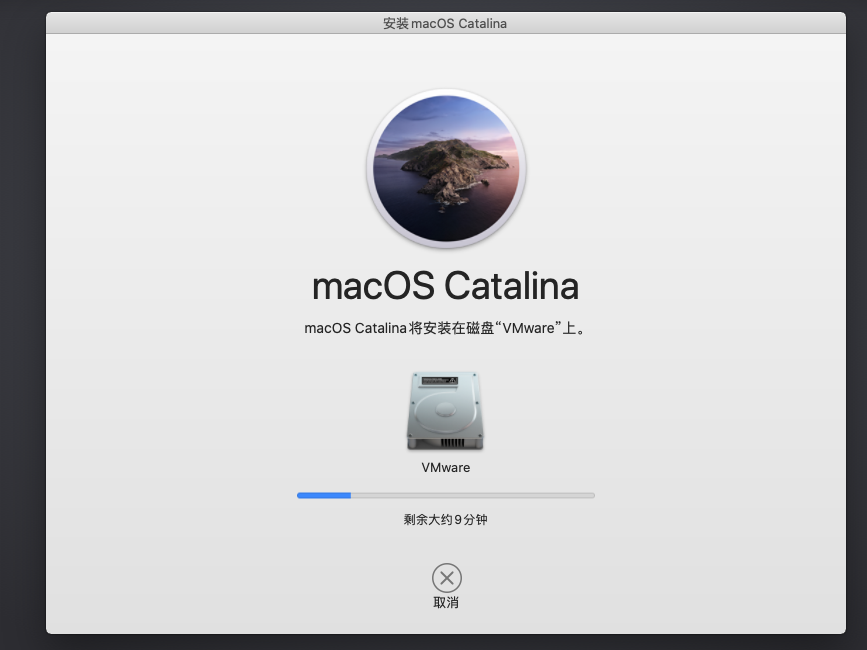
安装完成,进入引导界面,继续等待
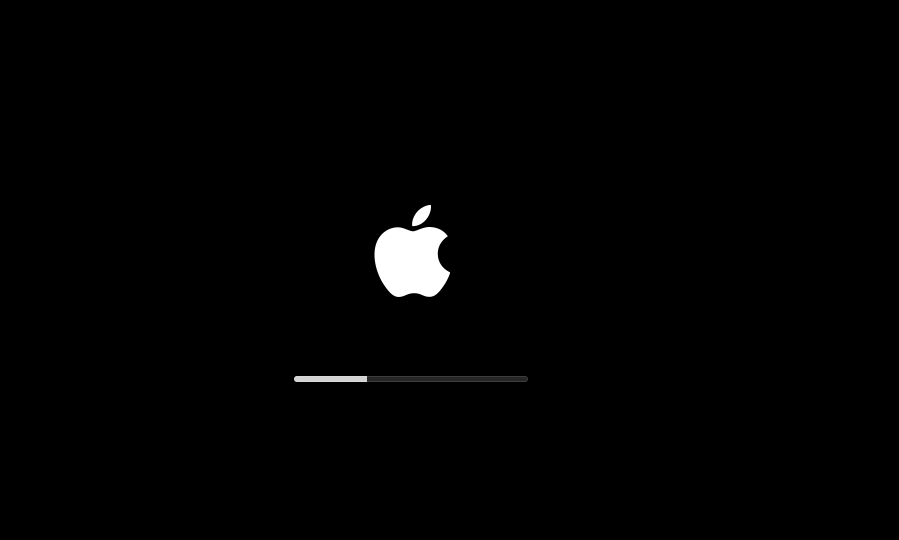
引导结束,进入欢迎使用界面
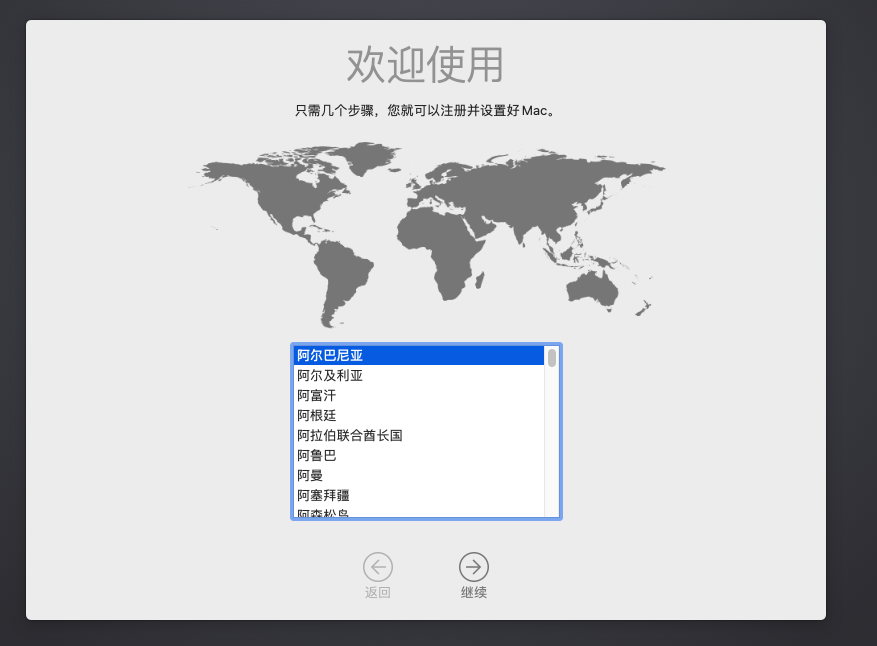
按提示选择自己的设置,appleID可以暂时跳过不用设置,这一步我选择登陆后卡了一段时间,我就跳过了,之后再账户中登陆就可以了
4.安装vmware tools
在主界面右上角把Install macOS Catalina右键推出
关机,然后点击编辑此虚拟机设置,点击浏览,选择MT-unlocker中tools文件夹中的darwin.iso,然后开启虚拟机。
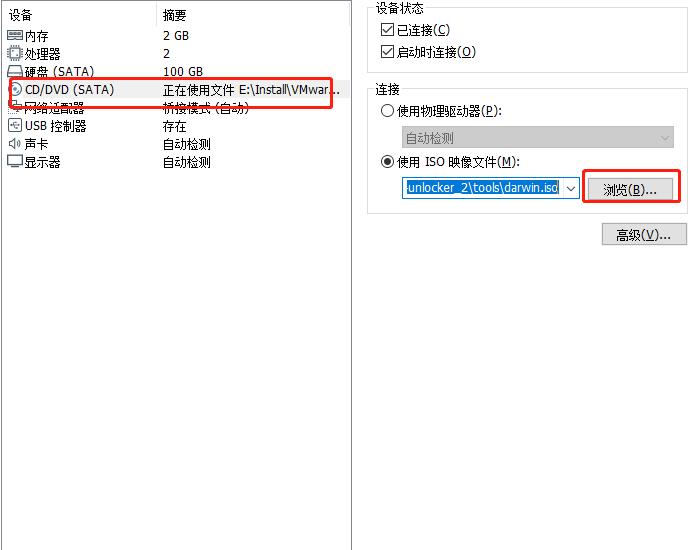
开启后桌面会显示vmware tools直接双击,选择安装vmware tools,如果没有显示,在vmware的控制台选择虚拟机,然后点击安装vmware tools也可以
直接一直安装,有输入密码的地方,输入你自己设置的密码,安装完成后重新启动。
至此,系统基本安装结束,可以正常使用了。
提示:安装好的系统不支持xcode 12版本,如果需要使用xcode,可以去官网手动下载低版本的xcode然后安装到此系统,或者升级系统至mac os big sur然后在apple store中直接下载
升级系统请继续往下看
5.升级至mac os big sur
1.点击左上角重新启动。然后鼠标定位到虚拟机中不要出来,一直按住win+R键,直到出现恢复os界面
2.选择实用工具,终端,在终端中输入csrutil disable,出现successful 字样,然后重新启动,再次进行升级
3.重新进入系统,点击左上角苹果logo,选择系统偏好设置,选择软件更新,会自动下载更新,下载完成后按照提示更新即可
6.以下操作请确认自己需求需要在安装
a.安装homebrew
前提条件:本地网络无法访问https://raw.githubusercontent.com/Homebrew/install/HEAD/install.sh,或者下载慢的请参考。
前置条件:本地开启代理服务器,可使用vmess,trojan,等
安装:
打开命令行,设置命令行代理,参考上一条博客。
复制homebrew命令,粘贴至命令行,按照提示操作
1.如果安装提示“不能安装该软件,因为当前XXX”,去https://developer.apple.com/download/more/下载command line tools安装,在操作
2.或者先安装xcode,在安装homebrew。
7.写在后面的话
如果你是一名开发人员,需要调试代码,或者运行app的,可以安装作为偶尔使用,如果需要macos当做生产力的话。还是建议使用mac电脑。
如果只想体验mac系统的话,安装完成就可以用了,不需要升级到big sur (虽然新UI确实很好看)。
文中的软件链接在网上都可以找到。我存在阿里网盘中了,但是阿里网盘分享功能暂时关闭了,所以暂时无法分享,如果你能找到的话,也可以按照此教程来操作